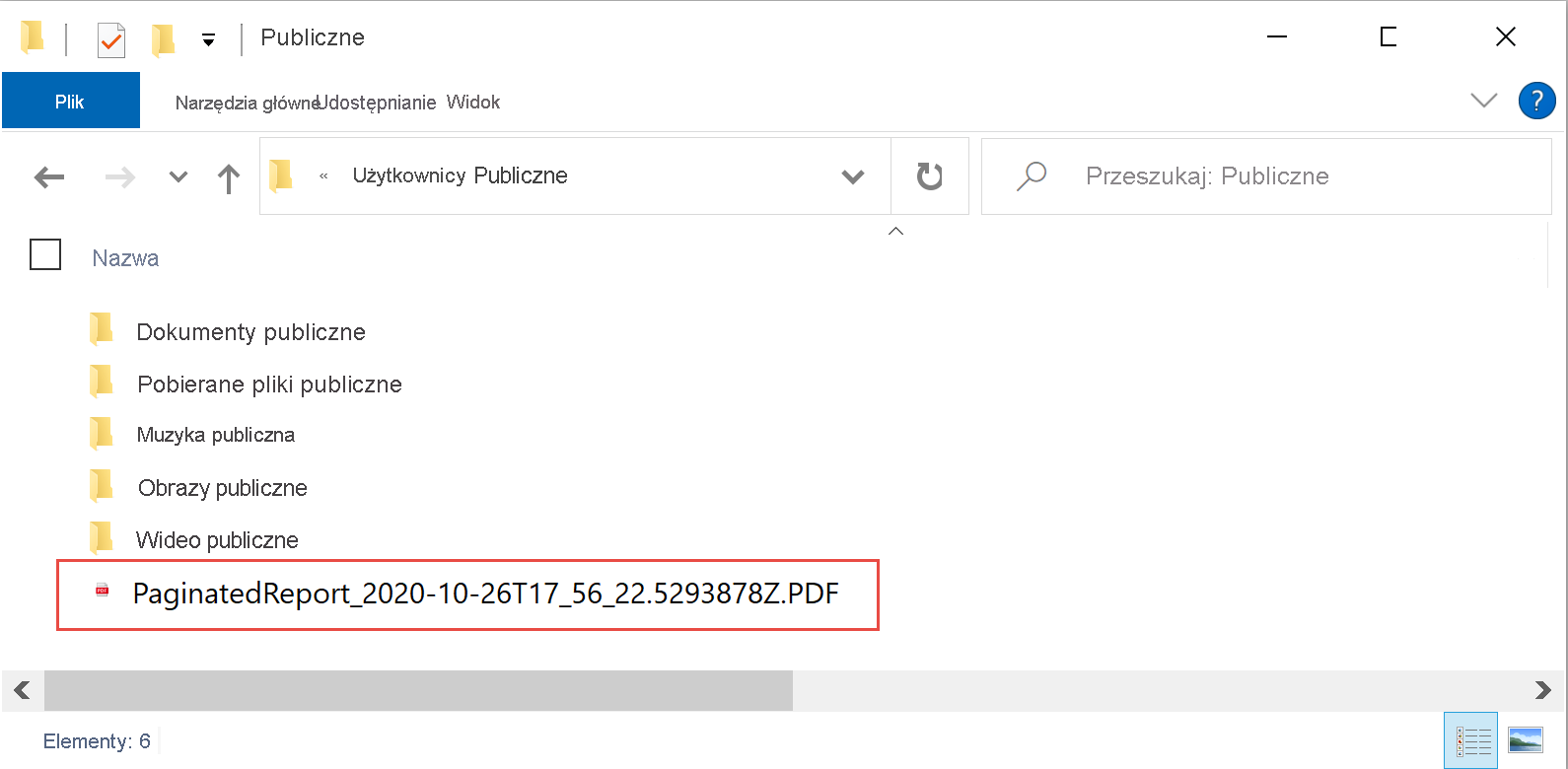Zapisywanie raportu podzielonego na strony usługi Power BI w folderze lokalnym za pomocą usługi Power Automate
Za pomocą usługi Power Automate można zautomatyzować eksportowanie i dystrybucję raportów podzielonych na strony usługi Power BI do różnych obsługiwanych formatów i scenariuszy. W tym artykule użyjesz szablonu, aby skonfigurować cykliczne eksporty raportu podzielonego na strony do systemu plików w żądanym formacie. Zobacz wymagania wstępne, jeśli po raz pierwszy używasz akcji Eksportuj do pliku dla raportów podzielonych na strony w przepływie usługi Power Automate.
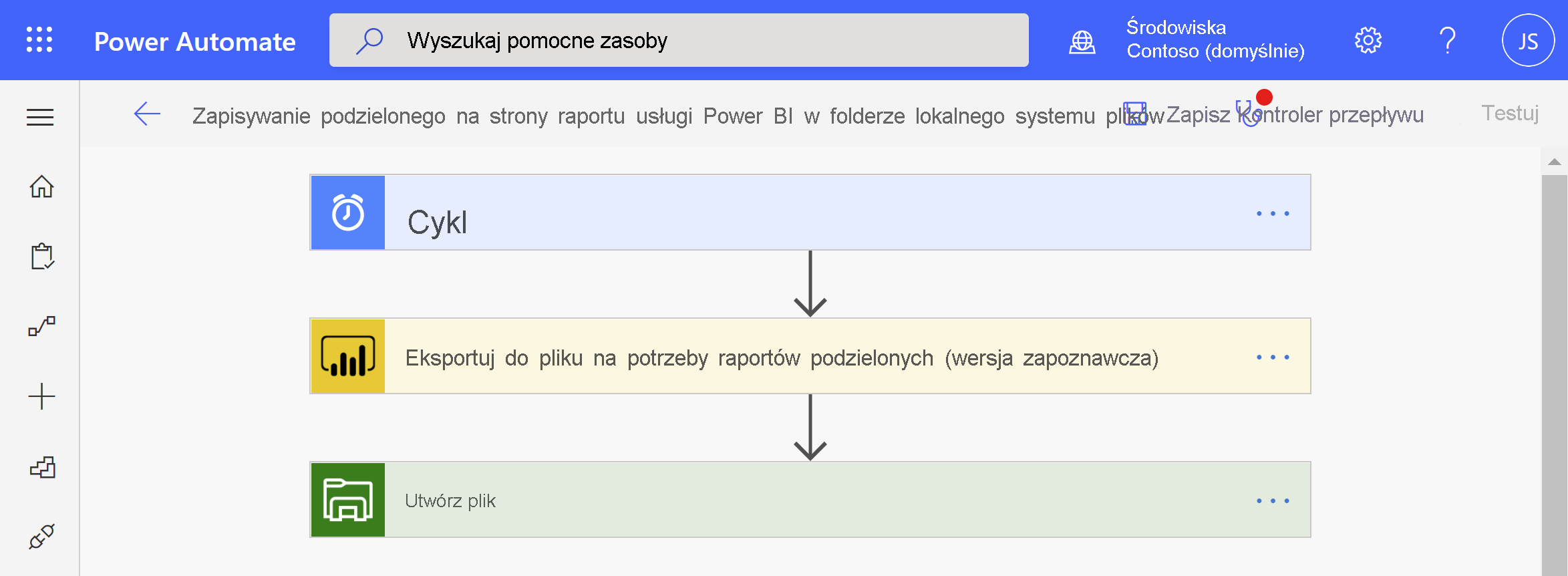
Szukasz innych szablonów usługi Power Automate dla raportów podzielonych na strony w usłudze Power BI? Zobacz Eksportowanie raportów usługi Power BI podzielonych na strony za pomocą usługi Power Automate.
Wymagania wstępne
Aby postępować zgodnie z instrukcjami, upewnij się, że zostały spełnione następujące kryteria:
- Możesz opublikować w obszarze Mój obszar roboczy lub mieć co najmniej rolę Współautor dla dowolnego innego obszaru roboczego.
- Masz dostęp do standardowych łączników w usłudze Power Automate, które są dostarczane z dowolną subskrypcją usługi Office 365.
Zapisywanie raportu podzielonego na strony usługi Power BI w folderze lokalnym
Zaloguj się do usługi Power Automate flow.microsoft.com.
Wybierz pozycję Szablony i wyszukaj raporty podzielone na strony.
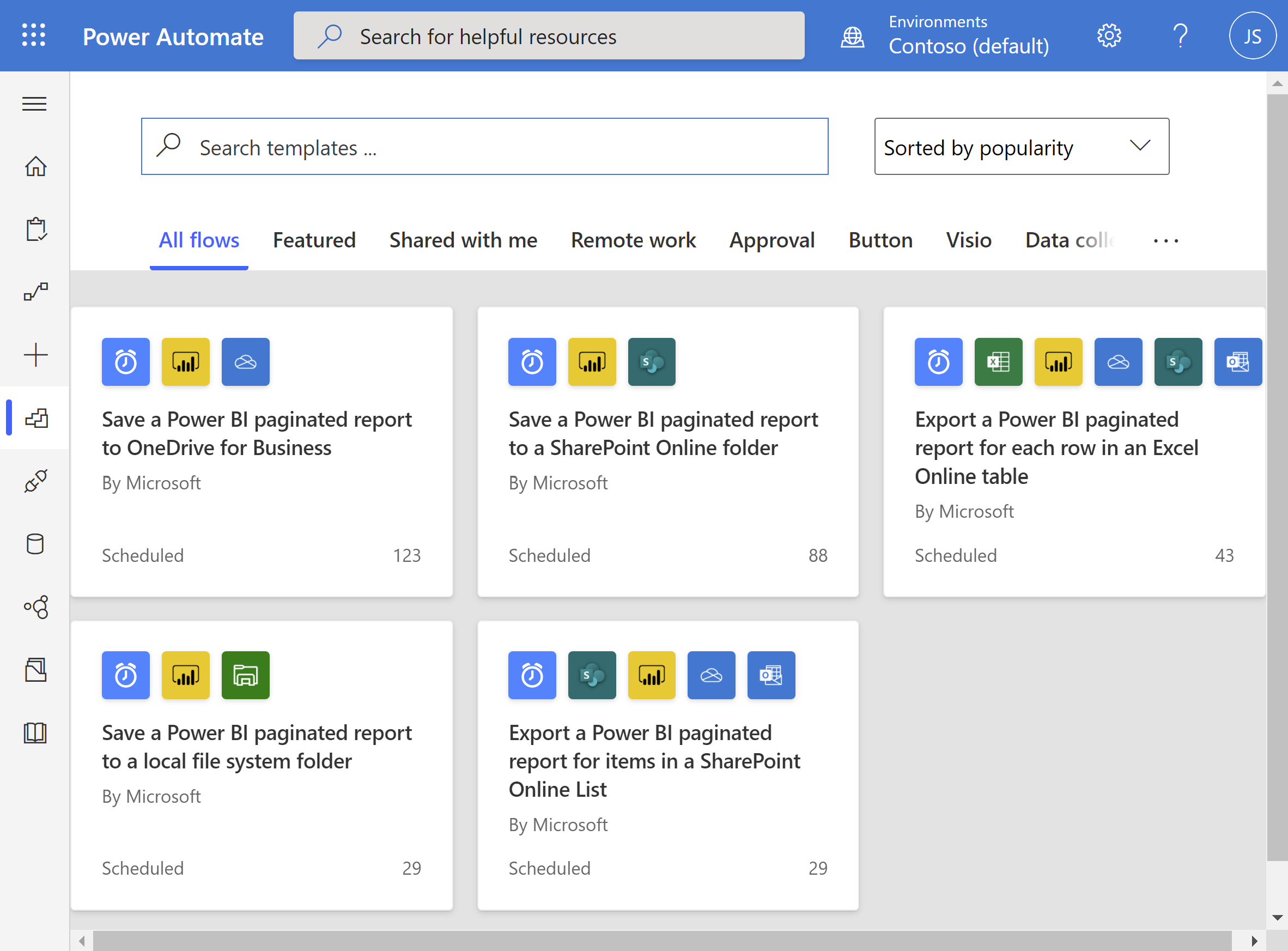
Wybierz szablon Zapisz raport podzielony na strony w usłudze Power BI do lokalnego szablonu systemu plików. Upewnij się, że zalogowano się do usługi Power BI i nawiązano połączenie z lokalnym systemem plików. Wybierz Kontynuuj.
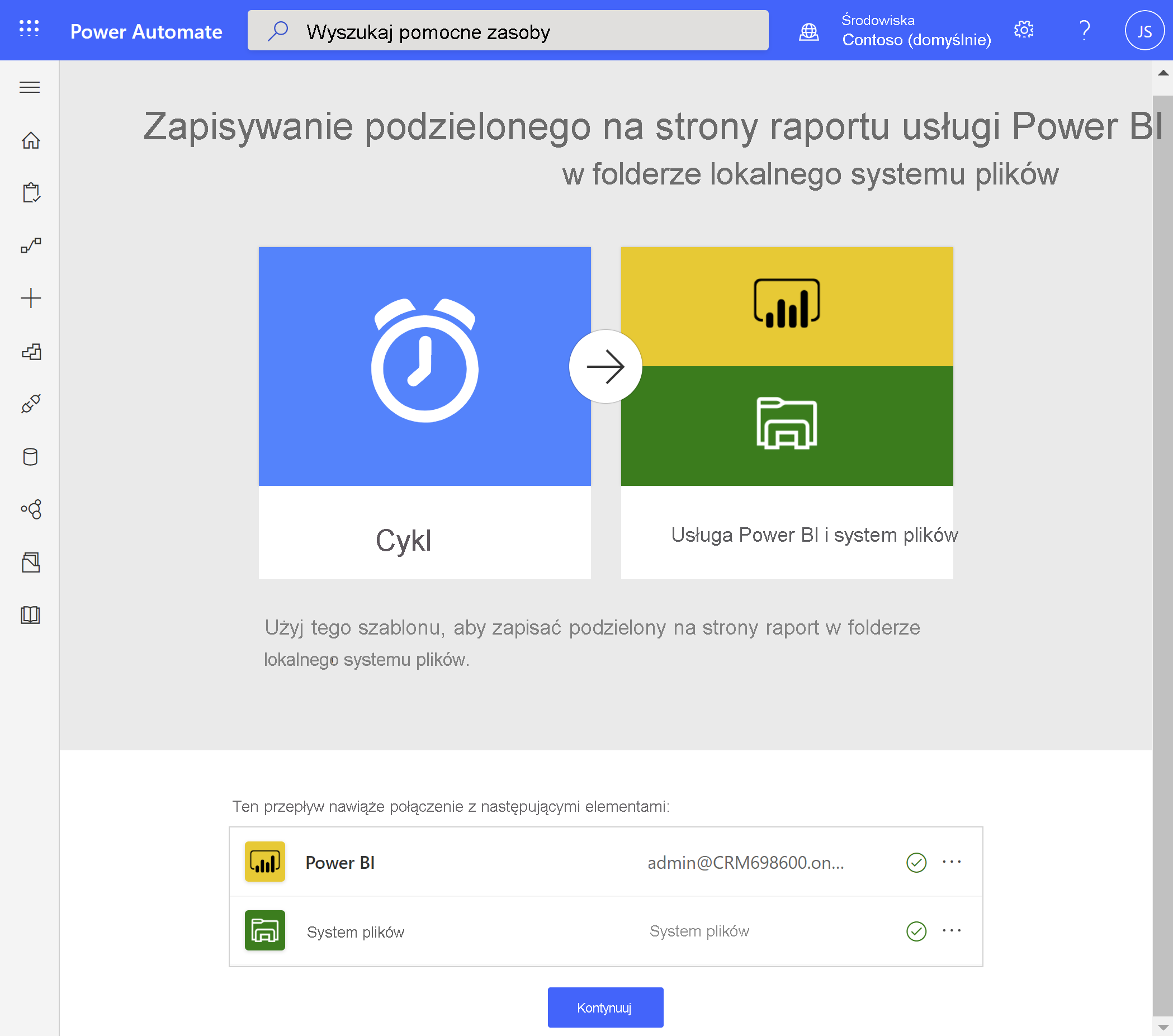
Jeśli potrzebujesz nowego połączenia, wybierz wielokropek i wybierz pozycję Dodaj nowe połączenie, aby nawiązać połączenie z systemem plików. Wprowadź nazwę połączenia, ścieżkę do żądanego folderu głównego i uwierzytelnij się, wprowadzając nazwę użytkownika i hasło. Wybierz bramę z listy, jeśli używasz lokalnej bramy danych.

Aby ustawić częstotliwość cyklu dla przepływu, wybierz opcję z listy rozwijanej Częstotliwość i wprowadź żądaną wartość Interwał .
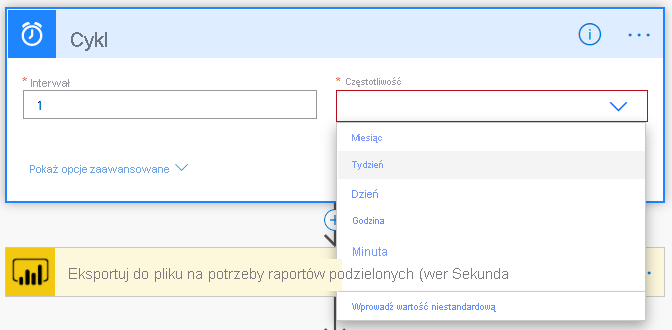
Opcjonalnie wybierz pozycję Pokaż opcje zaawansowane. Ustaw dodatkowe parametry cyklu, takie jak Strefa czasowa, Godzina rozpoczęcia, W tych dniach, W tych godzinach i W tych minutach.
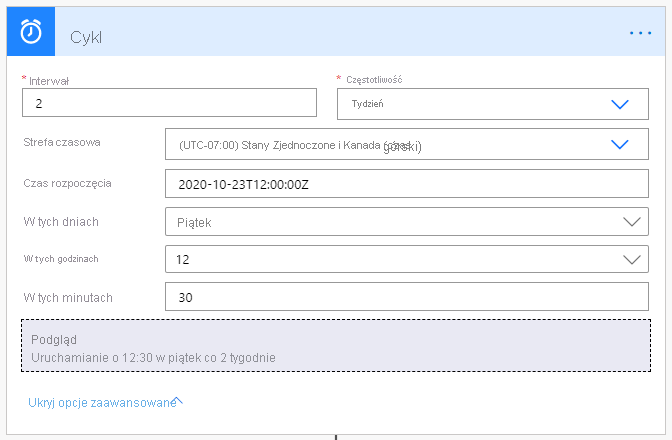
W polu Obszar roboczy wybierz obszar roboczy w pojemności zarezerwowanej, w której znajduje się raport. W polu Raport wybierz raport podzielony na strony, który chcesz wyeksportować w obszarze roboczym. W polu Format eksportu wybierz żądany format eksportu. Opcjonalnie możesz określić parametry raportu podzielonego na strony. Szczegółowe opisy parametrów można znaleźć w dokumentacji łącznika dla interfejsu API REST usługi Power BI.
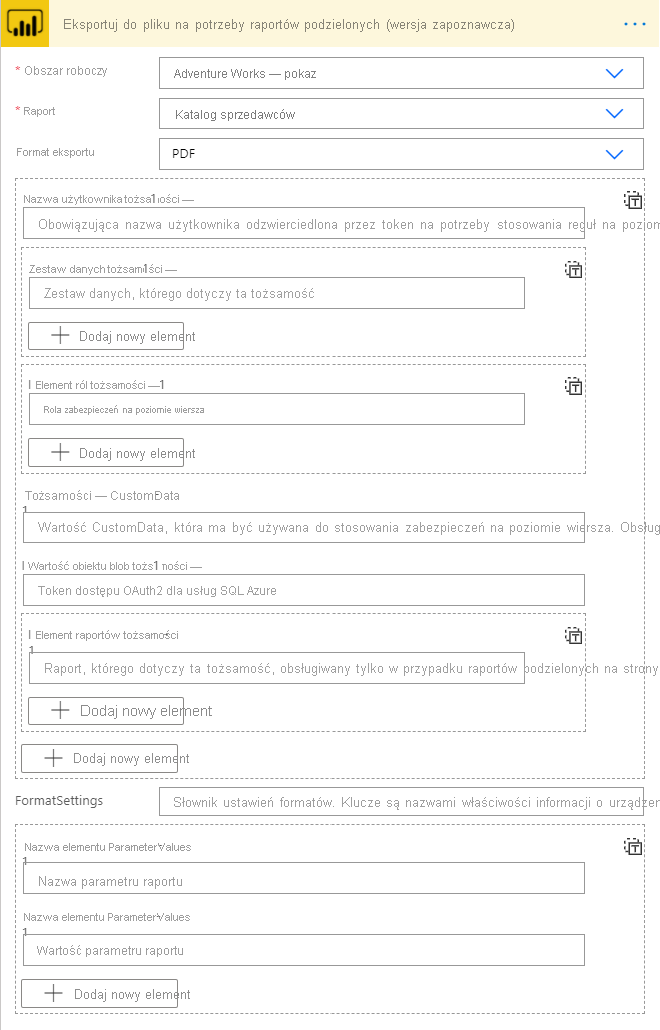
W oknie dialogowym Tworzenie pliku w obszarze Ścieżka folderu wybierz folder, w którym chcesz wyeksportować raport podzielony na strony.
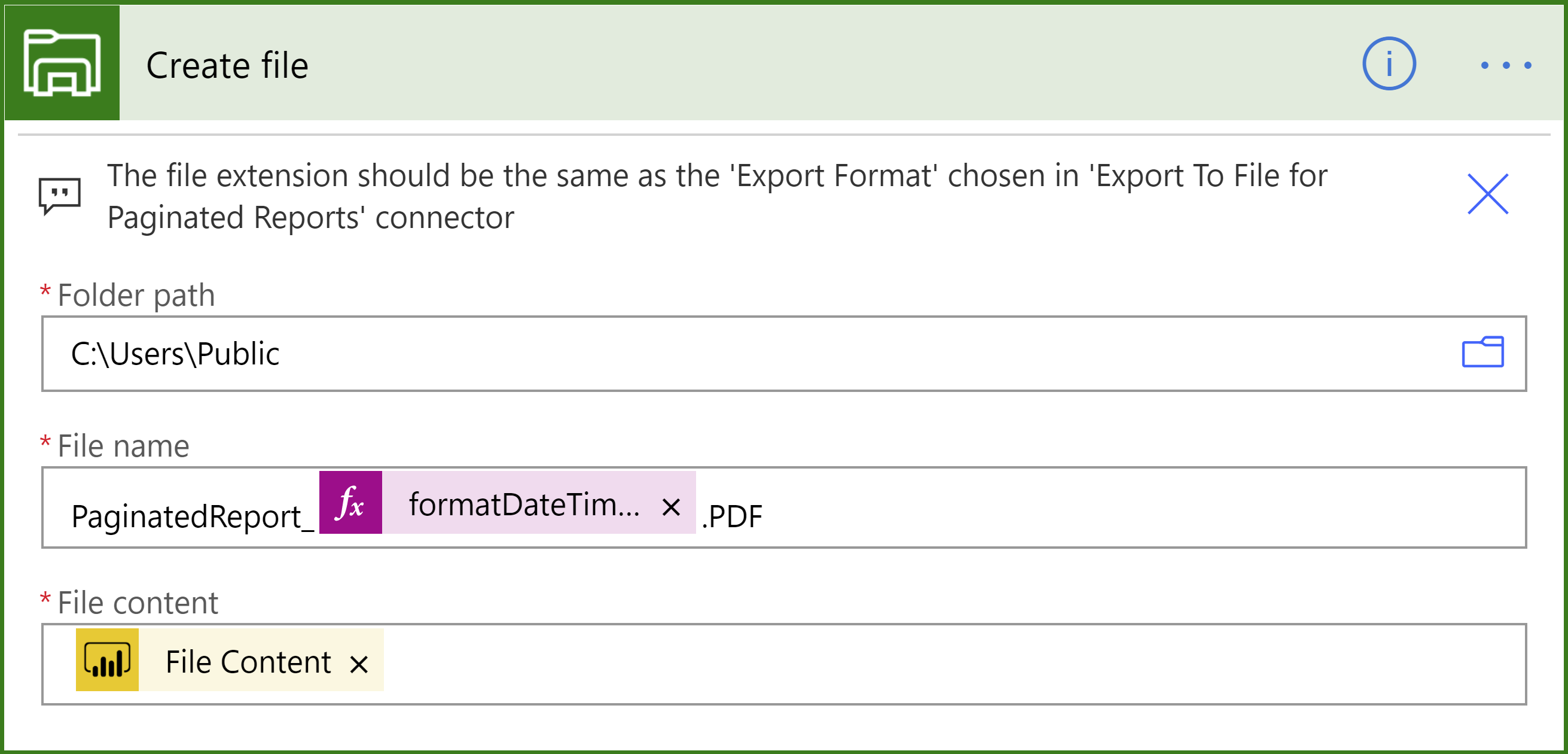
Usługa Power Automate automatycznie generuje nazwę pliku i zawartość pliku. Możesz zmodyfikować nazwę pliku, ale zachować dynamicznie wygenerowaną wartość Zawartości pliku.
Gdy wszystko będzie gotowe, wybierz pozycję Następny krok lub Zapisz. Usługa Power Automate tworzy i ocenia przepływ.
Jeśli usługa Power Automate znajdzie błędy, wybierz pozycję Edytuj przepływ , aby je naprawić. W przeciwnym razie wybierz strzałkę Wstecz, aby wyświetlić szczegóły przepływu i uruchomić nowy przepływ.
Po uruchomieniu przepływu usługa Power Automate eksportuje raport podzielony na strony w określonym formacie do wybranego folderu w systemie plików.